轻松搞定 Word 空白页,让文档更完美
在日常使用 Word 文档的过程中,您是否曾遇到过空白页怎么都删不掉的烦恼?这看似小小的问题,却可能让您的文档显得不那么完美,甚至影响到您的工作效率和心情,别担心,今天咱们就一起来探索 Word 空白页删除的各种巧妙方法,让您轻松应对这一难题。
空白页的出现可能是因为段落格式的问题,比如说,段落之间的间距过大,就可能导致出现空白页,这时候,您只需要选中空白页之前的段落,然后在“段落”设置中,将段前间距和段后间距调整为合适的数值,就有可能解决空白页的问题。
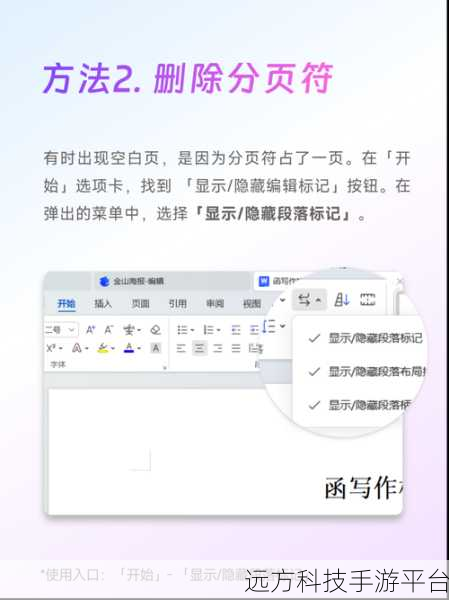
还有一种常见的情况是,空白页中可能存在着一些隐藏的格式标记或者空白字符,要解决这个问题,您可以点击“显示/隐藏编辑标记”按钮(通常在“开始”选项卡中),这样就能看到文档中隐藏的格式标记,比如段落标记、分页符等等,找到并删除那些不必要的标记,空白页也许就消失了。
如果空白页是由于分页符造成的,您可以通过“查找和替换”功能来快速删除分页符,按下“Ctrl + H”组合键,在“查找内容”中输入“^m”(这代表分页符),“替换为”保持空白,然后点击“全部替换”,分页符就会被删除,空白页也就随之消失了。

表格也可能导致空白页的出现,如果表格刚好占据了一整页,而下一页就变成了空白页,您可以调整表格的大小或者行高,让表格内容能够在一页中完整显示,这样空白页就不会出现了。
再给您分享一个小技巧,如果空白页是文档的最后一页,您可以尝试缩小页面的页边距,在“页面布局”选项卡中,调整上下左右的页边距,让文档内容能够在更少的页面中显示,从而避免出现空白页。
接下来咱们玩一个小游戏,帮助您更好地记住这些删除空白页的方法,游戏的名字叫做“空白页大作战”。
游戏玩法:
1、准备一些包含不同类型空白页问题的 Word 文档示例。
2、将玩家分成几个小组。
3、每个小组依次尝试使用上述提到的方法来删除空白页,速度最快且方法正确的小组获胜。
操作方式:
1、小组内成员共同讨论,确定使用哪种方法来删除空白页。
2、一名成员进行实际操作,其他成员在旁边观察和提供建议。
问答:
1、如果空白页是因为分节符导致的,该怎么删除?
2、空白页中存在图片导致无法删除,有什么解决办法?
3、如何一次性删除多个空白页?